最近,Windows 用户报告遇到 ffmpeg.dll 文件丢失或未找到错误。基本上,此错误可能会在应用程序安装时、系统启动时或访问某些网站时引发。当系统文件损坏时,可能会出现 ffmpeg.dll 错误,从而使系统目录无法发现 DLL 文件。此错误还与 Microsoft Teams、Skype、Discord、适用于 Windows 的 WhatsApp、Deezer 等应用程序相关联。
向用户显示的错误消息是:
程序无法启动,因为您的计算机缺少 ffmpeg.dll。尝试重新安装程序以解决此问题。
如果您在 PC 上遇到此错误,请提前阅读本文。在本文中,我们以 Microsoft Teams 为例讨论了一些解决方案,以帮助修复此错误。在继续进行修复之前,请检查下面提到的解决方法。
1. 确保您的系统驱动程序已更新。
2.使用任务管理器关闭系统进程以外的所有其他应用程序。
1. 点击此链接下载ffmpeg.dll文件。
2. 在此页面上,单击“下载”按钮以获取系统上的 DLL 文件。
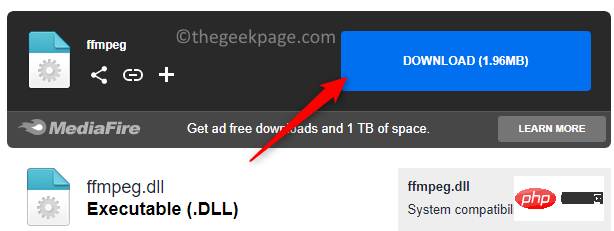
3. 转到下载文件的位置。
4. 选择ffmpeg.dll文件并按文件资源管理器顶部的复制图标(或按Ctrl + C )。
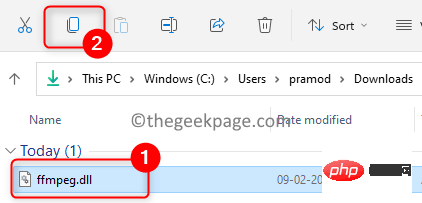
5.在桌面上找到您的Microsoft Teams 快捷方式图标。
6.右键单击 Teams图标并选择打开文件位置。
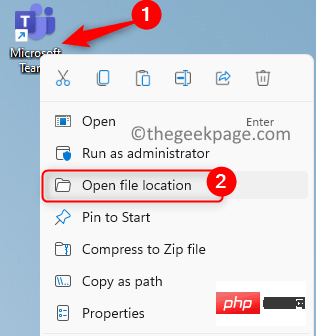
7. 在这里,打开名为current 的文件夹。
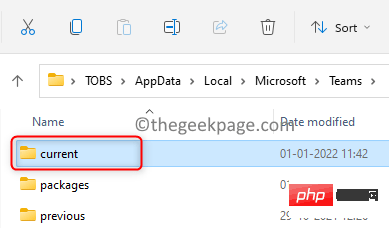
8. 单击粘贴图标(或者,按Ctrl + V)将复制的 DLL 文件粘贴到当前文件夹中。
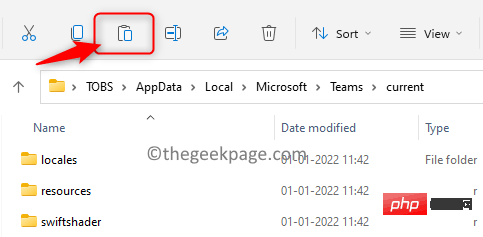
9. 打开 Microsoft Teams 并检查它是否打开时没有任何错误。
1.使用Windows 和 R组合键打开运行。
2.输入 ms-settings:appsfeatures打开应用和功能设置页面。

3. 在App 列表下方的搜索框中,键入Teams以查找应用程序。
4. 单击与Microsoft Teams关联的三个垂直点,然后选择卸载。
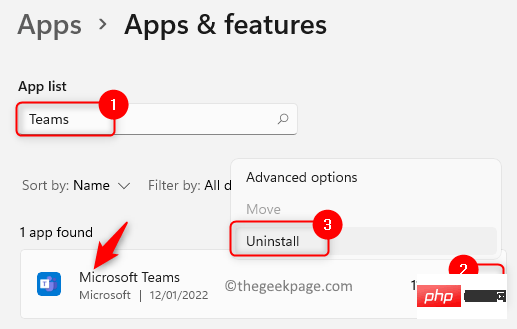
5. 要确认卸载过程,请再次单击卸载。
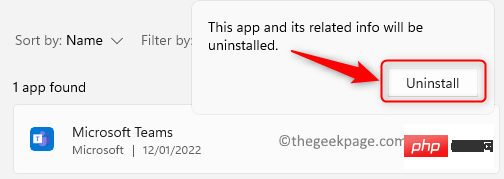
6. 等待卸载完成。重新启动系统。
7. 启动后,打开运行 (Windows + R)并输入下面的路径。
%localappdata%\微软\
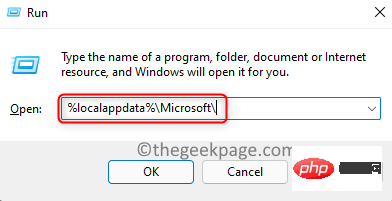
8. 在这里,选择Teams文件夹,然后点击顶部的删除图标。
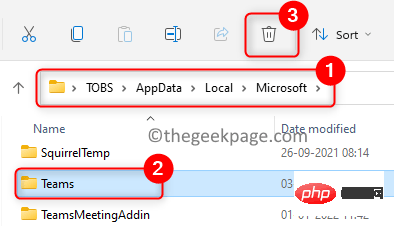
9. 确认删除操作。
10. 点击Windows键并在搜索框中键入注册表。
11.右键单击结果列表中的注册表编辑器并选择以管理员身份运行。当UAC提示时单击是。
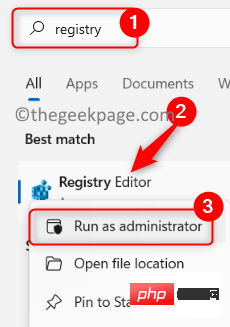
12. 在注册表导航栏中复制粘贴以下位置。
计算机\HKEY_CURRENT_USER\SOFTWARE\Microsoft\Office\Teams\
13. 在右侧,右键单击PreventInstallationFromMsi注册表项并选择删除。
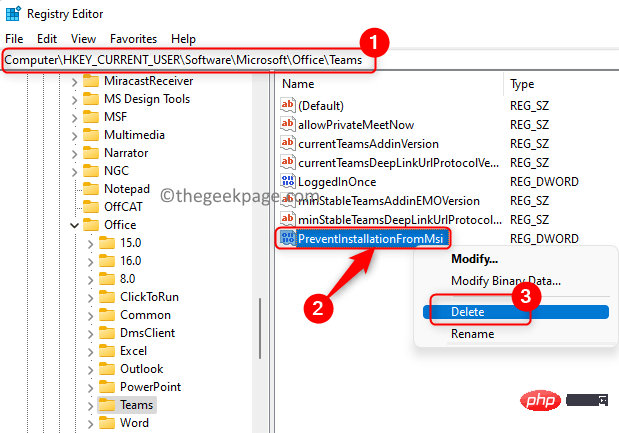
14. 退出注册表并重新启动您的 PC。
15. 启动后,下载Microsoft Teams 最新版本的桌面版。
16. 使用下载的安装程序安装 Teams 应用程序。检查问题是否已解决。
1. 点击Windows键并在 Windows 搜索框中键入命令提示符。
2.右键单击搜索结果中的命令提示符并选择以管理员身份运行。
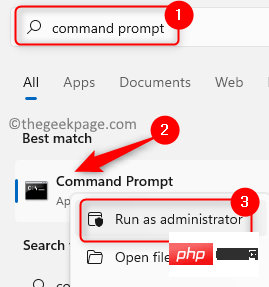
3. 当UAC提示时,单击Yes授予权限。
4. 输入命令并回车执行。
sfc /scannow
5. 等待一段时间,直到扫描完成。
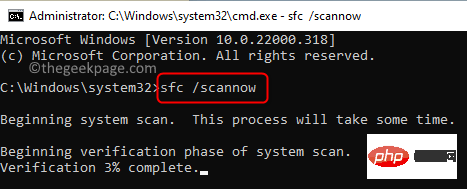
6. 检查 ffmpeg.dll 任务错误是否已通过启动它的应用程序得到解决。
1. 按Ctrl + Shift + Esc打开任务管理器。
2. 确保没有与给出错误的应用程序相关的进程正在运行。例如,在这里我们结束与 Microsoft Teams 相关的所有任务。
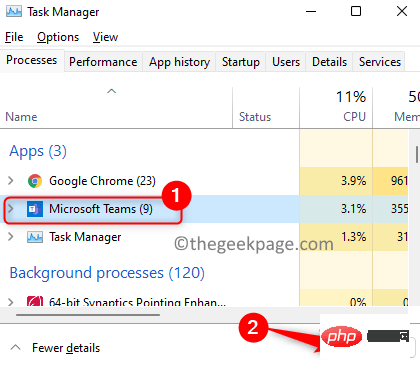
3. 按Windows + R打开运行。
4. 一次复制粘贴下面给出的路径,然后删除相应文件夹中存在的所有文件(按Ctrl + A并单击删除图标)。
注意:如果 MS Teams 应用程序在删除过程中一直打开,请使用任务管理器结束它。
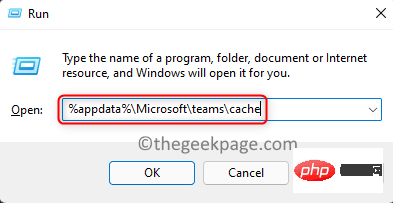
%appdata%\Microsoft\teams\cache%appdata%\Microsoft\teams\blob_storage%appdata%\Microsoft\teams\databases%appdata%\Microsoft\teams\GPUcache%appdata%\Microsoft\teams\IndexedDB%appdata%\Microsoft\teams\本地存储%appdata%\Microsoft\teams\tmp
5.删除上述文件夹中的文件后,重新启动计算机。检查 ffmpeg.dll not found 错误是否已修复。

6. 如果问题仍然存在,请再次执行步骤 1 和 2。
7. 打开运行 (Windows + R)并键入以下位置
%appdata%\微软\
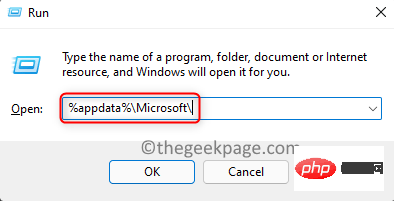
8. 在Microsoft文件夹中,选择Teams文件夹,然后单击顶部的删除图标。
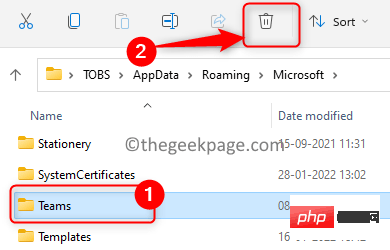
9. 确认后,单击删除以完全删除 Teams 文件夹。
10.重新启动您的 PC 并检查错误现在是否已解决。
众所周知,在重新安装任何应用程序时,如果有以前安装的任何文件夹/数据,那么就有可能会有重复的文件夹。在这种情况下,最好将新文件夹的内容复制到旧文件夹。此处以 Microsoft Teams 为例详细说明了这些步骤。
1.打开任务管理器(Ctrl + Shift + Esc)并结束与Microsoft Teams相关的所有进程。
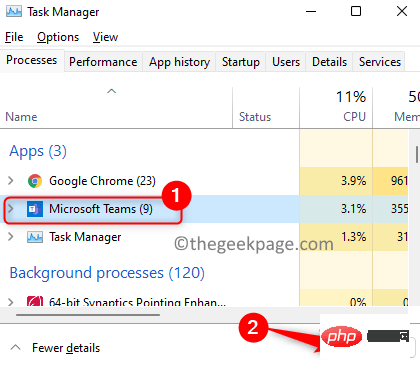
2. 按Windows + R 并键入下面的路径,然后按 Enter。
% 本地应用数据%
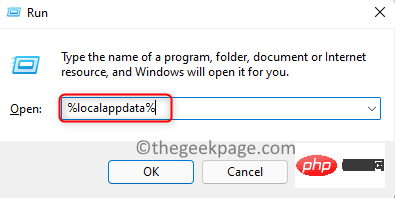
3. 在打开的文件资源管理器中,双击名为Microsoft 的文件夹。
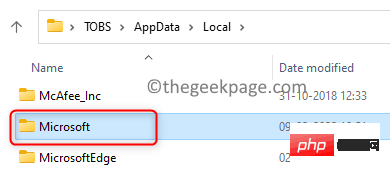
4. 在此处打开Teams文件夹。
5. 需要检查是否有多个以 current 开头的文件夹。例如,current(Teams 默认文件夹)和current-s1文件夹。
6.将不带默认名称的文件夹中的内容复制到默认文件夹中。在这种情况下,从current-s1文件夹复制到当前文件夹。
注意:如果您看到任何警告,请忽略它们。如果要求合并文件夹,请单击是。
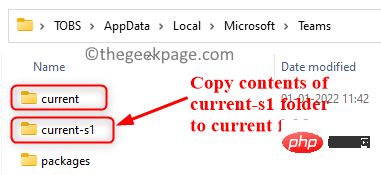
7.复制完所有文件后重新启动系统。
8、检查ffmpeg.dll缺失错误是否解决。
1.首先,确保将您的计算机启动到安全模式。
注意:您需要使用管理员帐户才能执行以下步骤。
2. 只需同时使用Windows 和 R键即可打开“运行”对话框。
3.输入ms-settings:accounts并按Enter打开Accounts Settings页面。
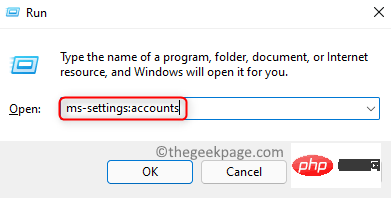
4.在右侧,选择家庭 和其他用户。
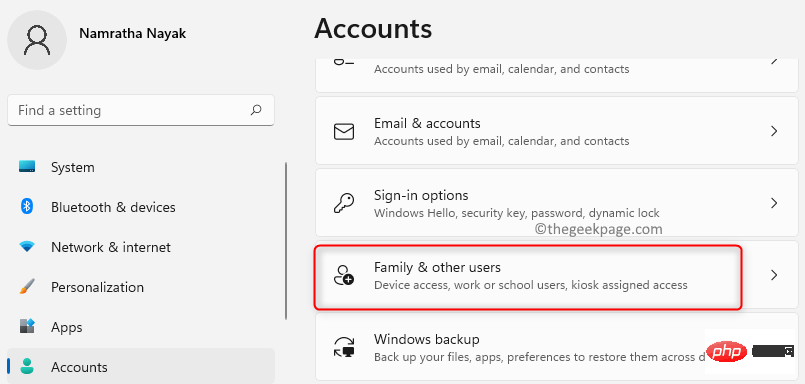
5. 在其他用户部分下,单击添加帐户按钮将其他用户添加到系统。
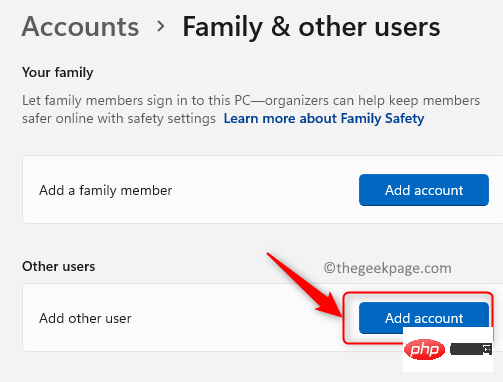
6. 在微软账户页面,点击链接我没有此人的登录信息。
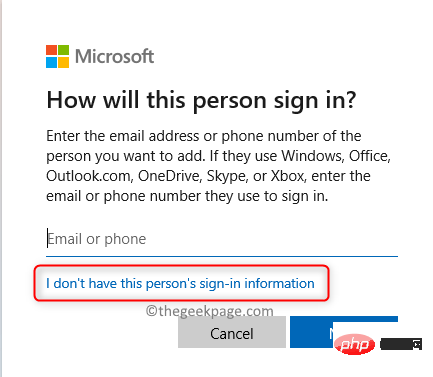
7. 现在,单击添加 没有 Microsoft 帐户的用户。
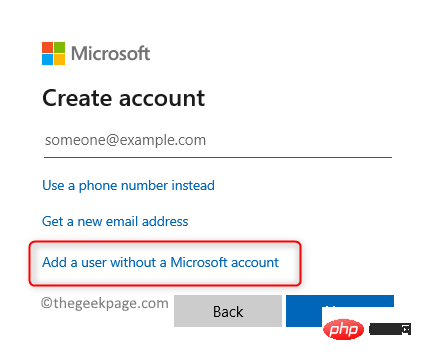
8. 您将看到为此 PC页面创建用户。在这里,输入新用户的用户名和密码。
9. 单击下一步。
10.创建新用户后重新启动您的 PC。
11. 启动后,使用新用户帐号登录电脑。
12. 检查这是否有助于修复 DLL 文件丢失错误。
以上是如何在 Windows 11/10 上修复 FFMPEG.DLL Not Found 错误的详细内容。更多信息请关注PHP中文网其他相关文章!




